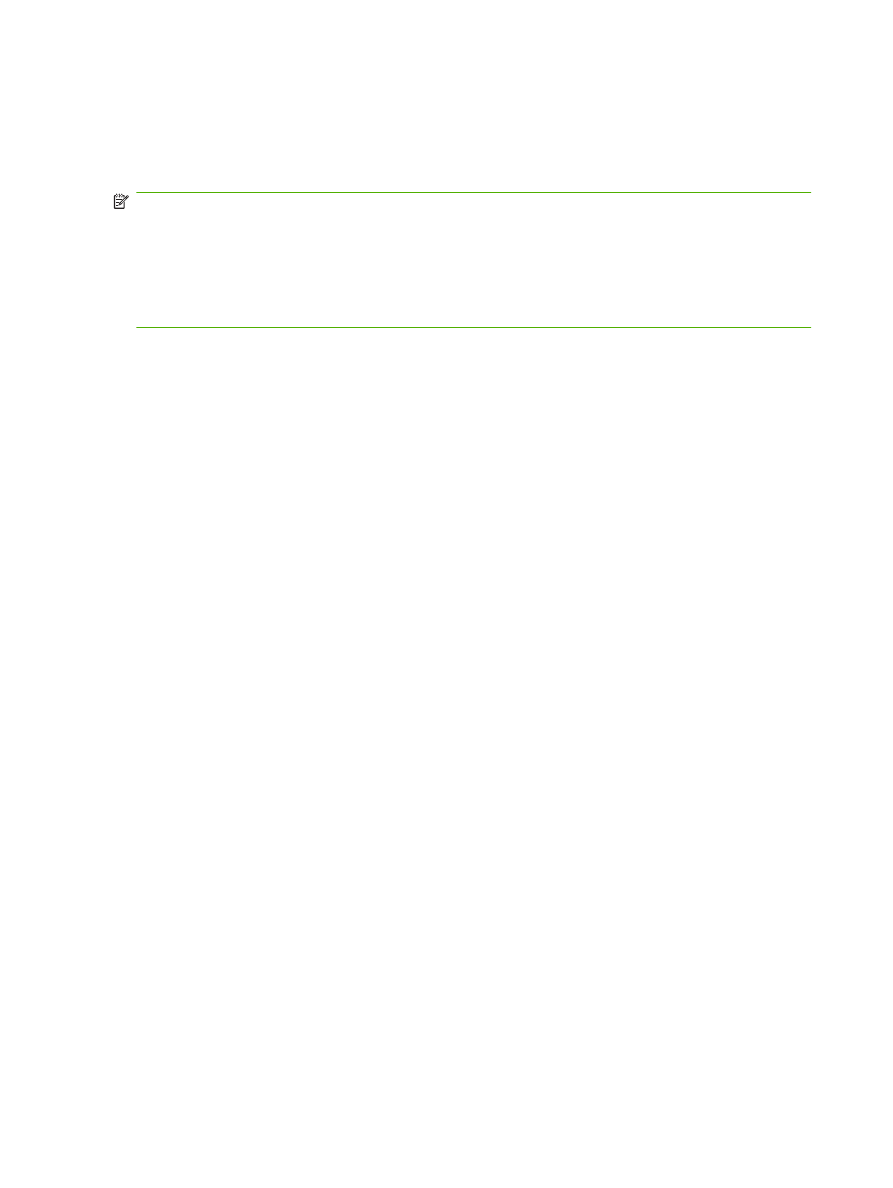
Nastavenie účtovacích kódov
Ak je nastavenie účtovacích kódov zapnuté, pri odosielaní faxu je používateľ vyzvaný na zadanie čísla.
Toto číslo sa prenesie do výpisu s účtovacími kódmi. Výpis s účtovacími kódmi môžete vytlačiť alebo
zobraziť v niektorej z aplikácií.
50
Kapitola 2 Úprava nastavení faxov
SKWW
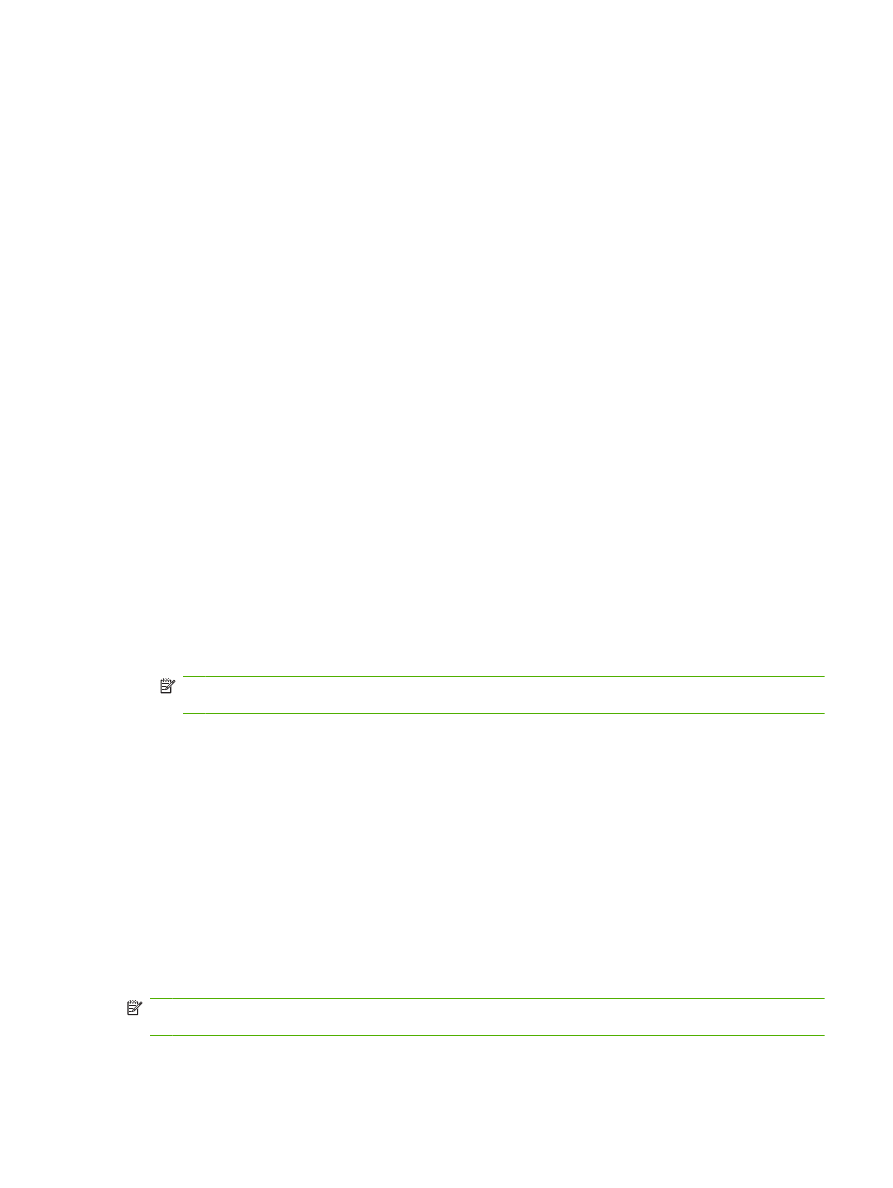
Nastavenie účtovacích kódov na zariadeniach HP LaserJet 4345mfp, HP Color LaserJet 4730mfp,
9040/9050mfp a 9500mfp
1.
Ak chcete zobraziť hlavnú ponuku, stlačte tlačidlo
Menu (Ponuka)
na ovládacom paneli.
2.
Faxovú ponuku zobrazíte dotknutím sa položky
FAX
.
3.
Ak chcete zobraziť nastavenia odosielania faxov, posuňte sa na položku
FAX SEND (ODOSLANIE
FAXU)
a dotknite sa jej.
4.
Ak chcete zobraziť nastavenia účtovacích kódov, posuňte sa na položku
BILLING CODE
(ÚČTOVACÍ KÓD)
a dotknite sa jej.
5.
Dotykom položky
Custom (Vlastné)
otvorte obrazovku účtovacieho kódu. Pomocou tlačidiel so
šípkami nahor a nadol vyberte minimálny počet číslic, z koľkých má účtovací kód pozostávať, a
potom dotknutím sa položky
OK
funkciu účtovacích kódov zapnite. Účtovacie kódy vypnite dotykom
položky
OFF (VYPNUTÉ)
(predvolené).
Nastavenie účtovacích kódov na zariadeniach HP LaserJet série M3025 MFP, M3027 MFP, M4345 MFP,
M5025 MFP, M5035 MFP, M9040 MFP, M9050 MFP a HP Color LaserJet série CM4730 MFP a CM6040
MFP
1.
Ak chcete otvoriť ponuku Administration (Spravovanie), presuňte sa na ikonu
Administration
(Spravovanie)
na ovládacom paneli a dotknite sa jej.
2.
Ak chcete otvoriť ponuku faxu, posuňte sa na položku
Initial Setup (Úvodné nastavenie)
a dotknite
sa jej a potom na položku
Fax Setup (Nastavenie faxu)
a tiež sa jej dotknite.
3.
Po dotknutí sa položky
Fax Send Settings (Nastavenia odosielania faxov)
môžete zobraziť
nastavenia odosielania faxov.
4.
Ak chcete zobraziť nastavenia účtovacích kódov, posuňte sa na položku
Billing Codes (Účtovacie
kódy)
a dotknite sa jej.
5.
Účtovacie kódy aktivujete dotknutím sa položky
Custom (Vlastné)
.
POZNÁMKA:
Ak chcete vypnúť účtovacie kódy, dotknite sa položiek
OFF (VYPNUTÉ)
a
Save
(Uložiť)
a preskočte zostávajúce kroky.
6.
Dotykom položky
Save (Uložiť)
otvorte obrazovku Billing Code (Účtovací kód).
7.
Dotknutím sa textového poľa sa zobrazí klávesnica.
8.
Zadajte minimálny počet číslic, z koľkých má účtovací kód pozostávať, a potom sa dotknite položky
OK
.
9.
Dotknite sa položky
Save (Uložiť)
.